Workflow : posage d’une pièce à l’aide du palpage
La stratégie Palpage d’origine ![]() utilise les cycles de palpage sur votre machine CNC pour localiser le brut, repérer les formes usinées par les opérations antérieures et mettre à jour le système d’axes défini dans le posage (Origine du système d’axes [SCG]) en fonction des résultats. Les résultats de l’inspection peuvent être importés dans Fusion :
utilise les cycles de palpage sur votre machine CNC pour localiser le brut, repérer les formes usinées par les opérations antérieures et mettre à jour le système d’axes défini dans le posage (Origine du système d’axes [SCG]) en fonction des résultats. Les résultats de l’inspection peuvent être importés dans Fusion :
À partir d’un fichier de résultats générés par la machine si aucune connexion en direct n’est disponible, ou
En temps réel, en utilisant une connexion en direct entre Fusion et la machine CNC.
Remarque : les résultats de l’inspection en temps réel sont disponibles pour les perçages et bossages partiels et complets, les surfaces uniques (y compris celles à un angle), les coins et les canaux.
Importation depuis un fichier de résultats générés par la machine
Générez une opération de palpage d’origine.
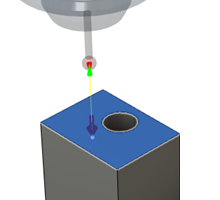 Remarque : dans la boîte de dialogue Palpage d’origine, vérifiez que la case à cocher Imprimer les résultats est cochée.
Remarque : dans la boîte de dialogue Palpage d’origine, vérifiez que la case à cocher Imprimer les résultats est cochée.Post-traitez l’opération de palpage d’origine pour créer un code CN, puis exécutez le code CN sur la machine CNC dotée d’un palpeur.
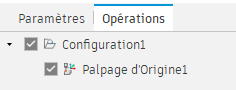
(Facultatif) Enregistrez les résultats de l’inspection sous forme de rapport.
Importation en temps réel à l’aide d’une connexion en direct
Cette fonctionnalité fait partie d'une extension. Les extensions sont une manière flexible d’accéder à des fonctionnalités supplémentaires dans Fusion. En savoir plus.
Générez une opération de palpage d’origine.
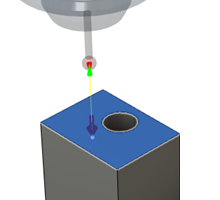
Post-traitez l’opération de palpage d’origine pour créer un code CN, puis transférez le code CN sur la machine CNC dotée d’un palpeur.
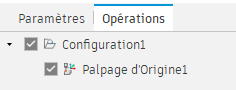
Importez les résultats de l’inspection en temps réel, car le code CN s’exécute sur la machine CNC.
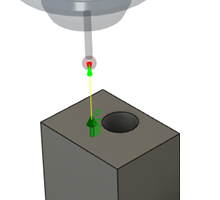
(Facultatif) Enregistrez les résultats de l’inspection sous forme de rapport.